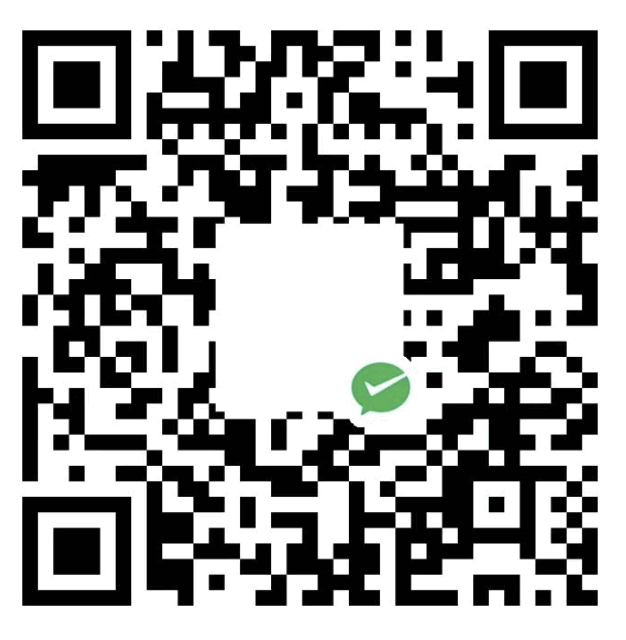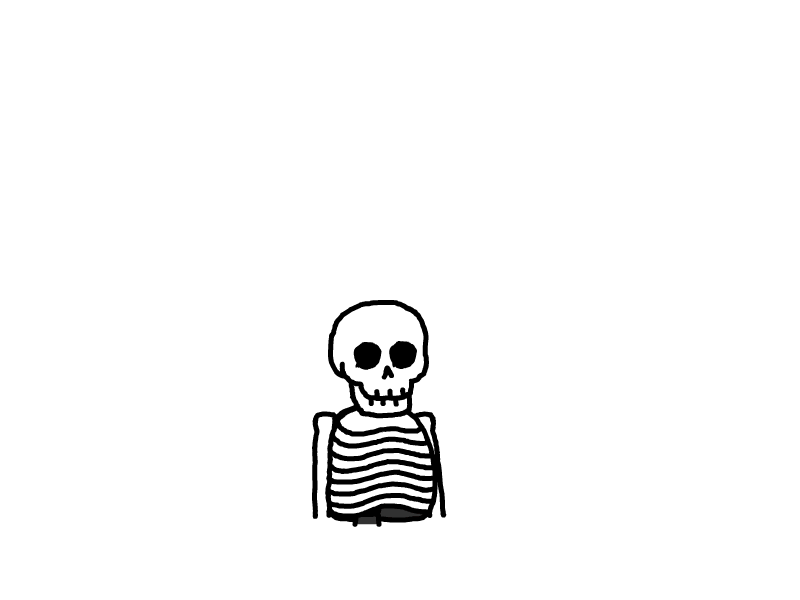强迫症版抹盘重装MacOS
Sonoma刚出那会想抹盘全新安装,然后进恢复模式抹盘后发现只能重新安装Ventura,又不想Ventura升级Sonoma(强迫症),所以顺手出个没啥技术含量的教程水一水。
Mac OS本不需要如此复杂的系统安装,就算系统废了开不了机也可以直接进恢复模式重新安装,本教程仅在强迫症晚期下必须抹盘重新分区全新安装Sonoma下诞生。(就像重装windows必须要格式化磁盘用Windows安装程序自动分区一样)
一、安装准备
1、一个大于等于16G的U盘,3.0/2.0都可以。
2、运行任意MacOS的设备,黑苹果亦可。
二、U盘分区
1、启动台中找到磁盘工具,选项中选择显示所有设备,选择需要做成系统盘的U盘,我使用的是Kingston。
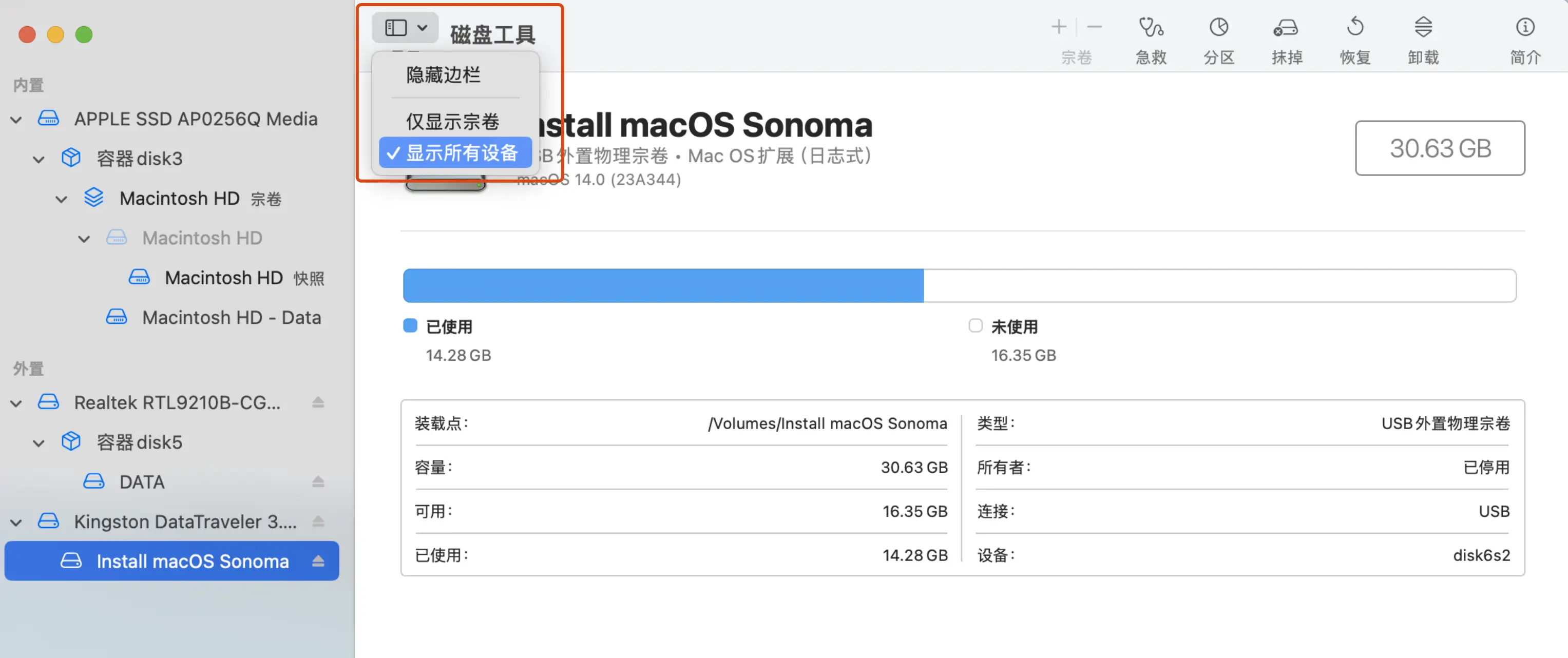
2、选中需要制作的U盘,右键抹除。
名称可以任意(尽量不要使用中文字符),我这里偷懒使用了官方的MyVolume名称。
格式选择ExFAT,方案选择GUID分区图。
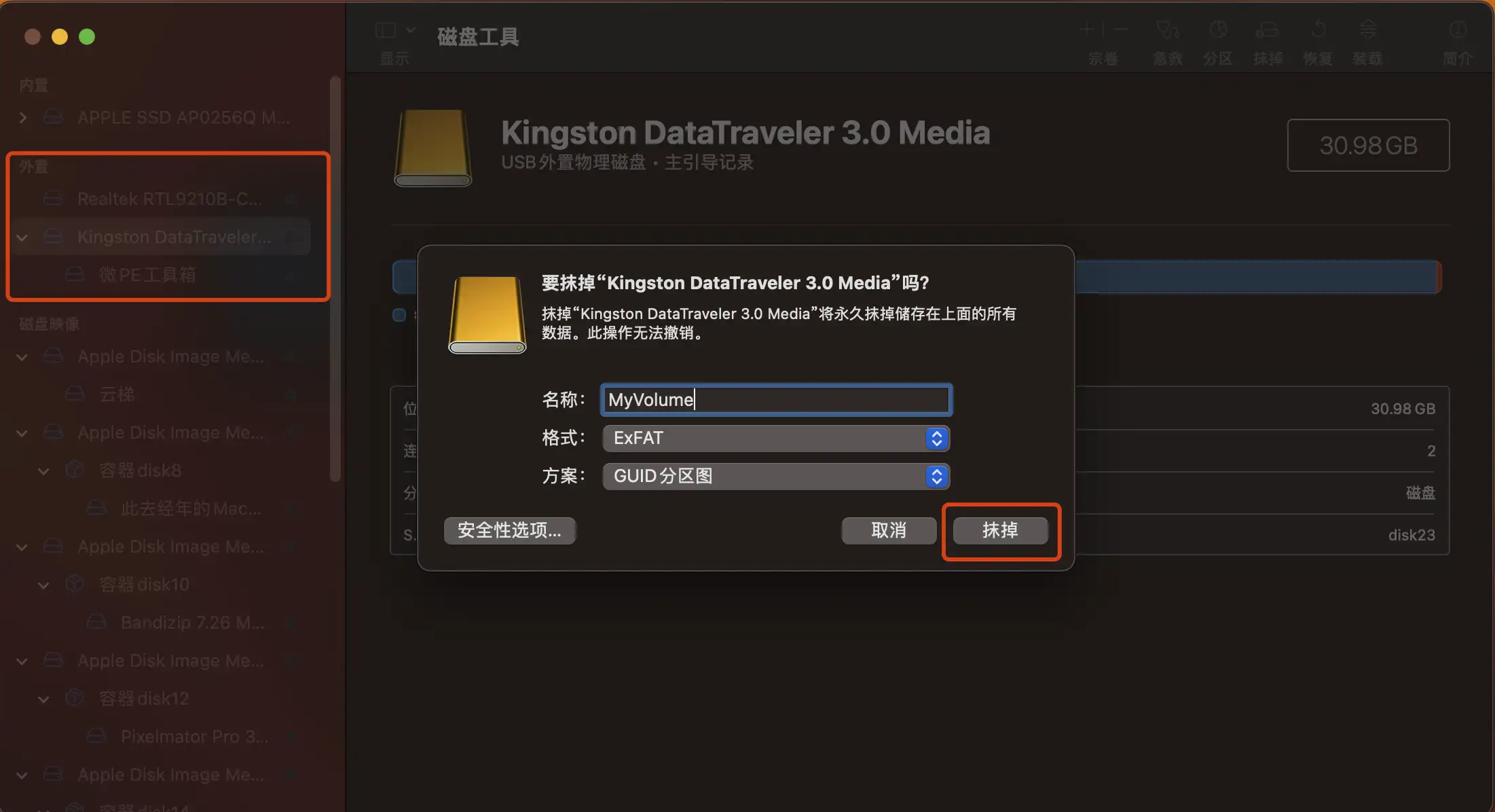
3、抹除完成检查分区名称及格式。
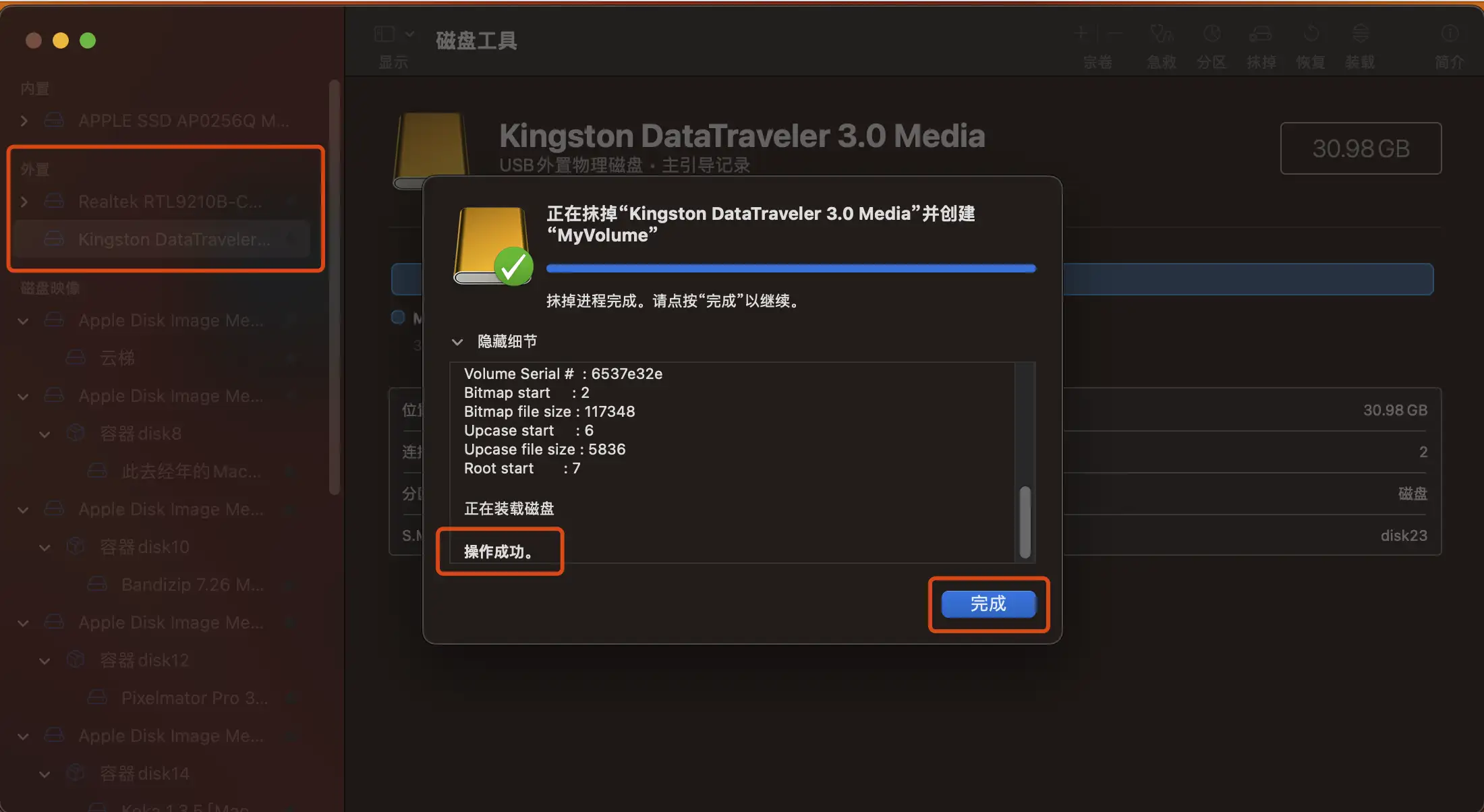

三、写入镜像
1、我这里使用Sonoma 14.1正式版镜像下载地址:
百度网盘链接:https://pan.baidu.com/s/12IlQBDXu0ae_Zo-q_s9U7Q?pwd=vaii
高版本降级请直接使用官方https://support.apple.com/zh-cn/HT211683
2、下载完成后点击安装
安装完成在应用程序中会出现安装macOS XXXXXX.app

4、写入U盘
打开终端,输入以下命令
(其中MyVolume是硬盘名称,按你自己设置的分区名称来)
我安装的是Sonoma所以输入
sudo /Applications/Install\ macOS\ Sonoma.app/Contents/Resources/createinstallmedia --volume /Volumes/MyVolume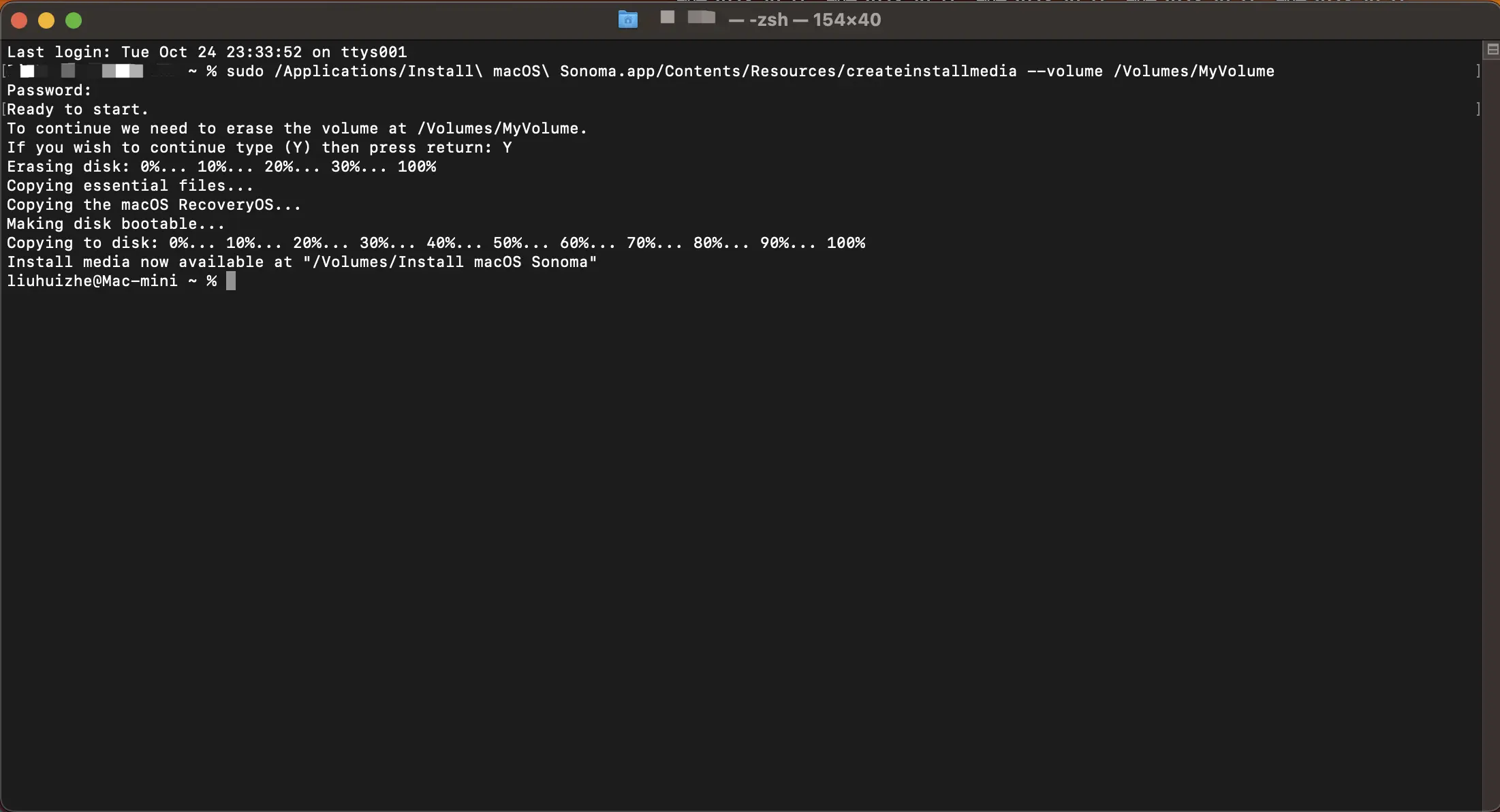
其他版本参考:
Ventura:
sudo /Applications/Install\ macOS\ Ventura.app/Contents/Resources/createinstallmedia --volume /Volumes/MyVolume
Monterey:
sudo /Applications/Install\ macOS\ Monterey.app/Contents/Resources/createinstallmedia --volume /Volumes/MyVolume
Big Sur:
sudo /Applications/Install\ macOS\ Big\ Sur.app/Contents/Resources/createinstallmedia --volume /Volumes/MyVolume5、验证

四、安装系统
1、关机状态下长按开机键+cmd+R
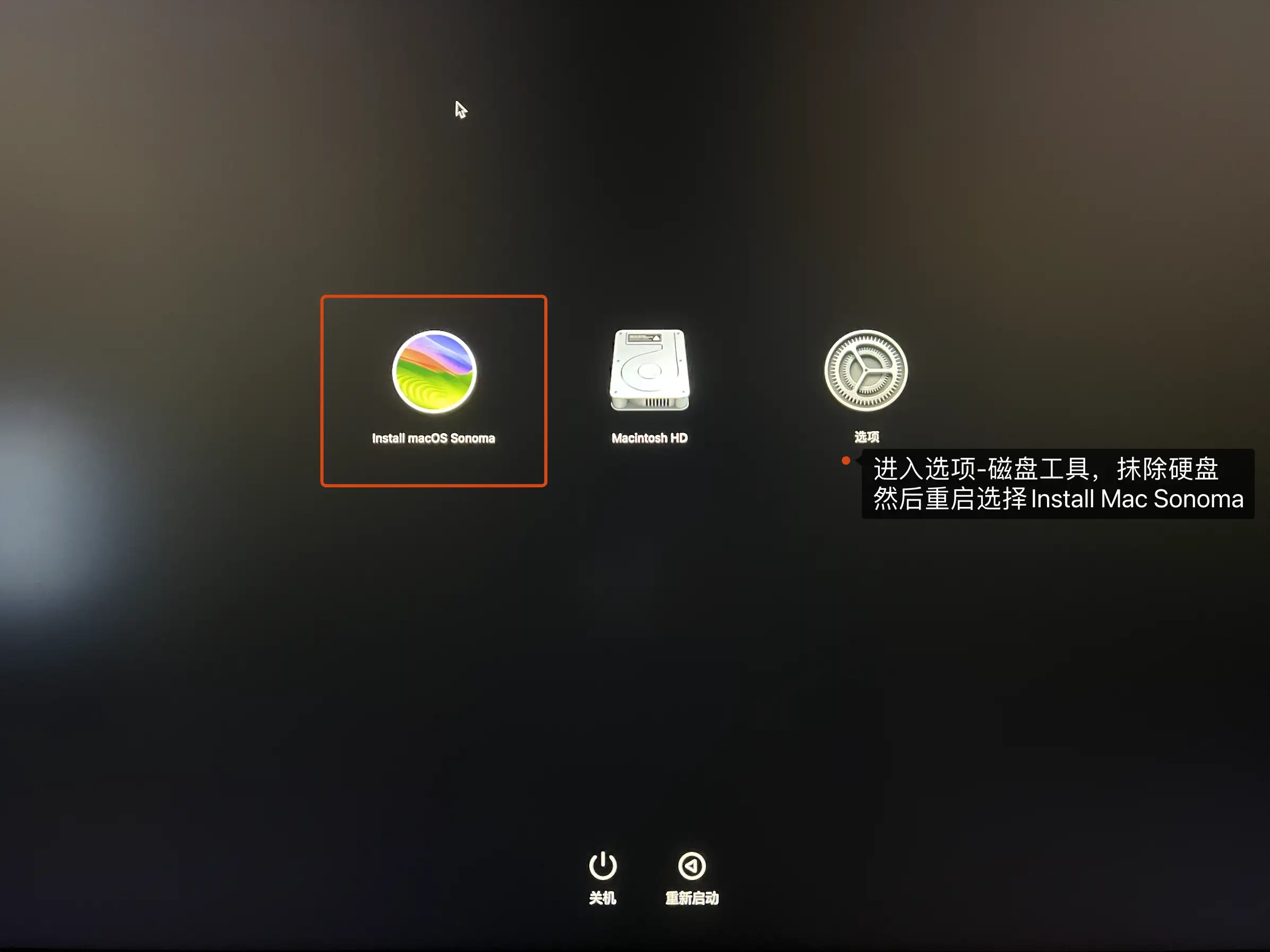 这里我当时忘记拍照,以文字形式来说吧:
这里我当时忘记拍照,以文字形式来说吧:
1、点击选项,进入恢复模式,选择磁盘工具,进入后找到Macintosh HD,右键抹除,如果你改了启动分区的名称,就选择你自己设置的名称,默认名称Macintosh HD。
2、抹盘会输入Apple ID账户密码,抹除后会重启,重启后发现启动项已经没有Macintosh HD,如果重启后直接进入恢复模式,就点击关机,然后关机状态下长按开机键+cmd+R,选择我的制作的启动盘,点击后进行安装即可。
五、安装完成
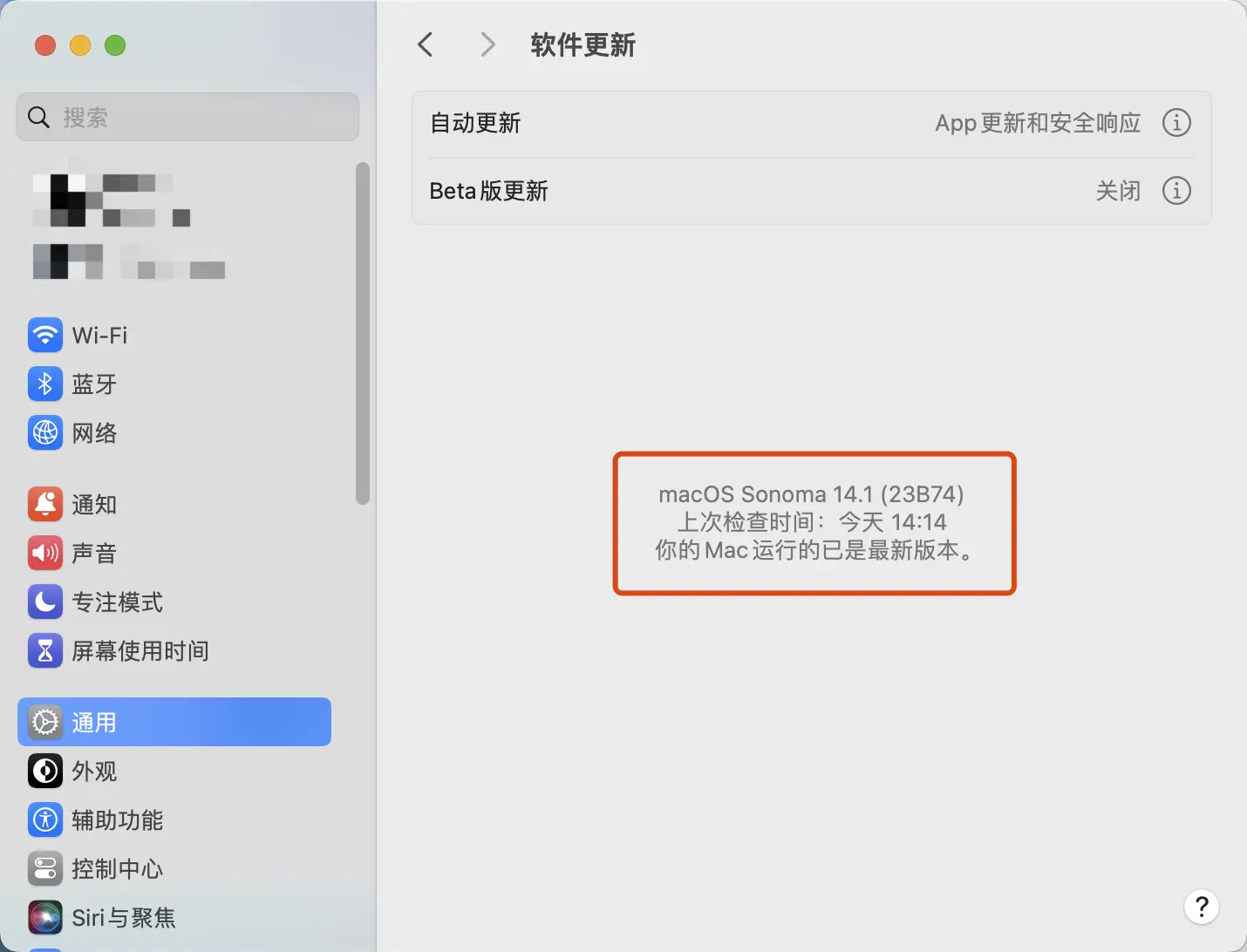
- 感谢你赐予我前进的力量
(1).jpg)